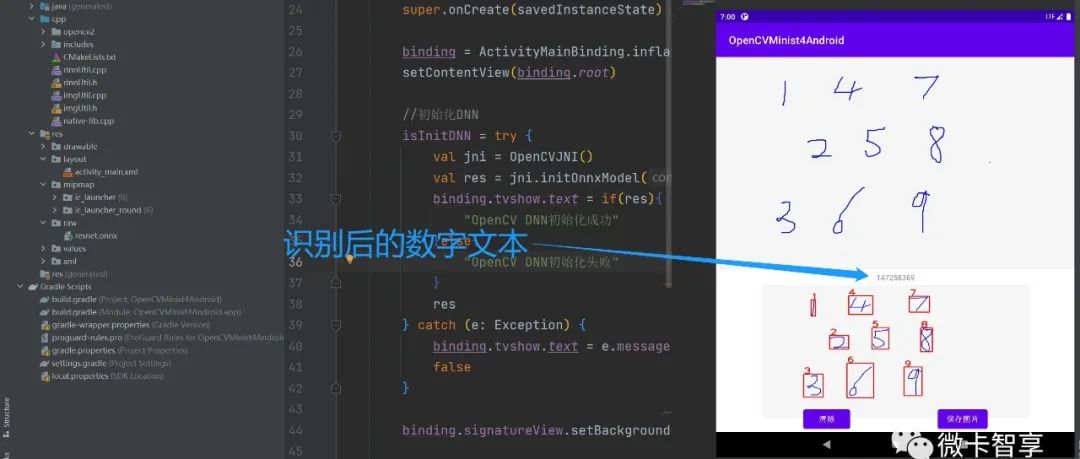目标检测yolov5的安装
Posted Vaccae
tags:
篇首语:本文由小常识网(cha138.com)小编为大家整理,主要介绍了目标检测yolov5的安装相关的知识,希望对你有一定的参考价值。
学更好的别人,
做更好的自己。
——《微卡智享》

本文长度为1108字,预计阅读4分钟
前言
目标检测yolov5用的还是比较多,这篇就是简单介绍下yolov5的安装。

安装环境
系统:Windows
环境:MiniConda
01
下载yolov5的源码
源码地址:https://github.com/ultralytics/yolov5

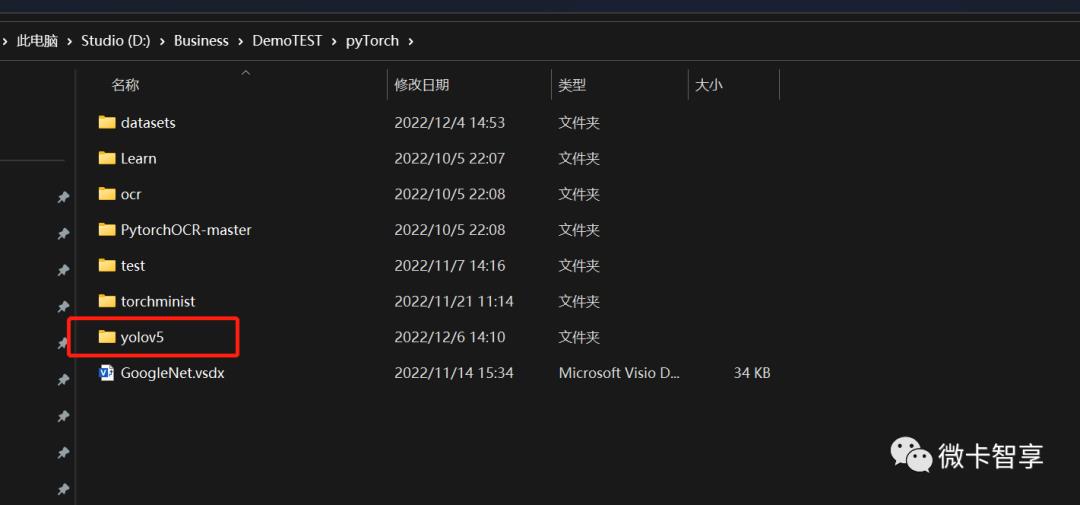
在本地建了个yolov5的文件夹,直接下载进来了。
02
创建和激活虚拟环境

打开Anaconda Powershell Prompt (miniconda3)
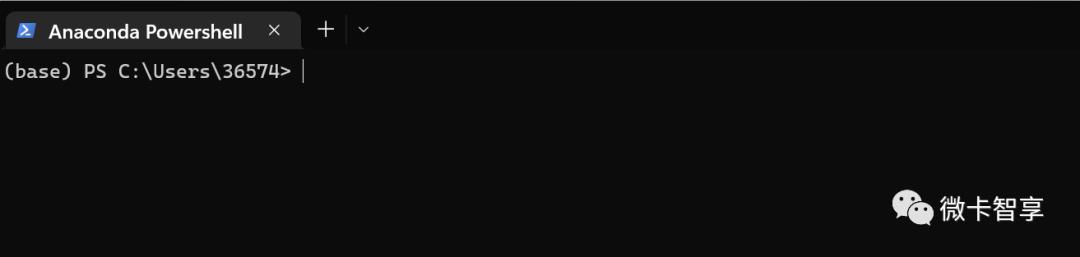
创建虚拟环境,这里我之前已经创建好了,所以只列出创建代码
conda create -n your_env_name python=x.x -y
# 我的是
conda create -n yolov5 python=3.9 -y激活当前虚拟环境
conda activate yolov5
上图可以看到,激活后前面变为yolov5了
03
安装所需的第三方库
首先进入我们下载yolov5的文件夹下

然后在命令行输入
pip install -r requirement.txt也可以是下面镜像的安装,会更快,不过我的网速问题,安装了好多次,终于算是装完了
pip install -r requirements.txt -i https://pypi.tuna.tsinghua.edu.cn/simple04
下载预训练模型文件
模型文件地址:
https://github.com/ultralytics/yolov5/releases/tag/v7.0
已更新至最新7.0版本了,还是回到网速的问题,在外面酒店的网络确实不行,下了好久都下不完整,最后找了个办法,推荐一个网站:
https://d.serctl.com/

在Github的文件可以直接在这个地方输入链接,再从这里下载即可。

将下载好的预训练模型文件都拷贝到yolov5的文件夹下。这样Yolov5的安装环境就全部完成了。
微卡智享
测试Yolov5
使用VS Code打开yolov5的文件夹

找到detect.py文件,上图中parse_opt是使用命令行操作可设置的默认参数。不过我还是喜欢用编译器运行。
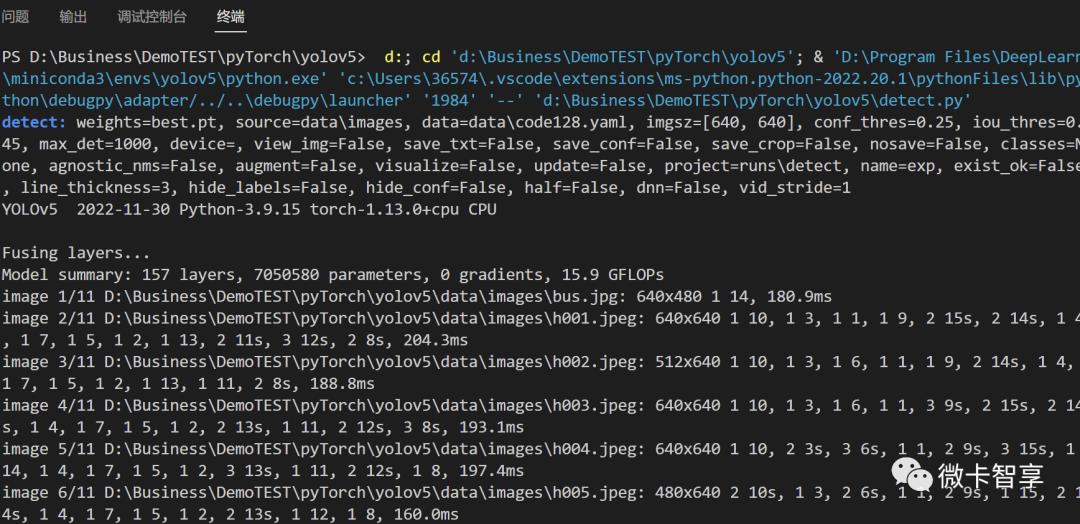
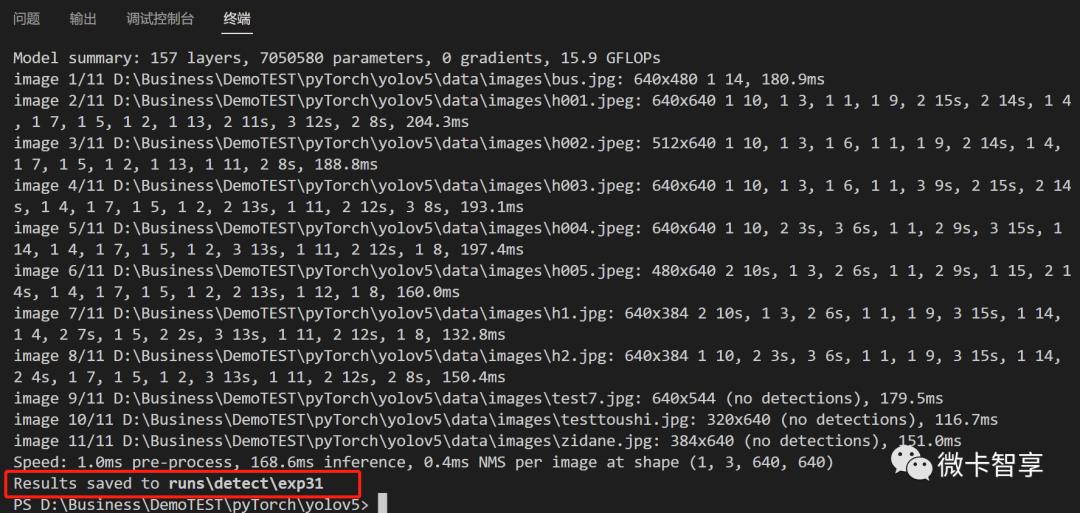
运行的检测结果最后可以看到在runs\\detect\\exp31下是运行的结果,找到目录

上图中默认就两张图片,我自己拷进去了一些,看效果吧
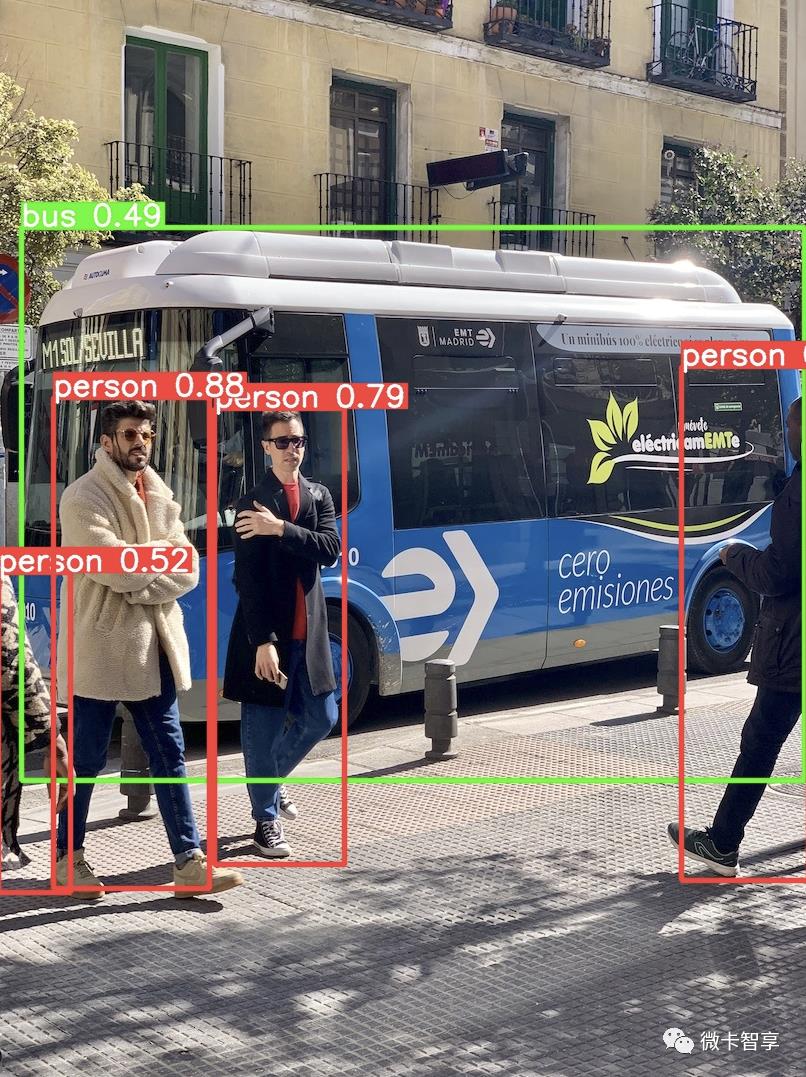

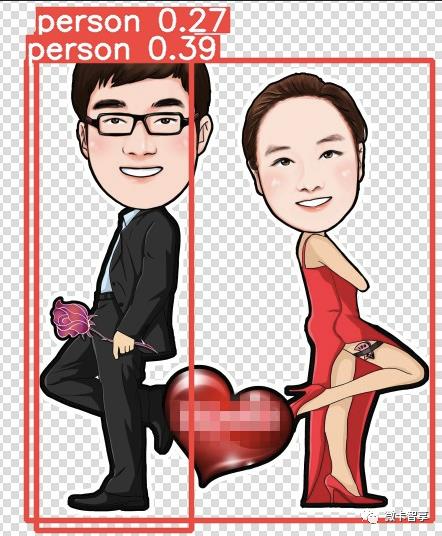
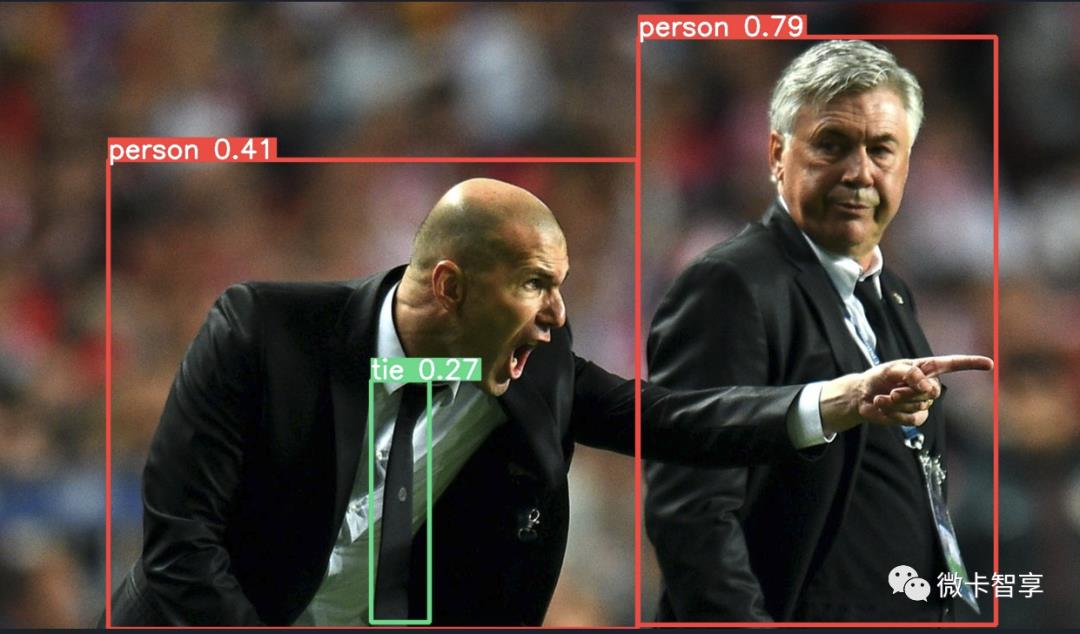
检测完全没问题了,这样yolov5的环境就搭建完成了。
完
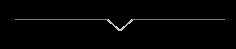

往期精彩回顾
pyTorch入门(六)——实战Android Minist OpenCV手写数字识别(附源码地址)
pyTorch入门(四)——导出Minist模型,C++ OpenCV DNN进行识别
以上是关于目标检测yolov5的安装的主要内容,如果未能解决你的问题,请参考以下文章